U大侠分享img文件写入U盘教程
来源:U大侠 时间:2019-11-01 浏览:972
相信很多用户都不清楚将img写入U盘的方法步骤,但其实img文件写入U盘的方法十分简单。如果想要了解img文件写入U盘的方法步骤,那么接下来就为看看U大侠小编分享的img文件写入u盘方法教程。
img写入u盘方法教程:
将IMG压缩文件(.img.gz) 解压缩, 得到 .img 文件,然后通过 Win32DiskImager 写入最终的硬盘。如下图所示:
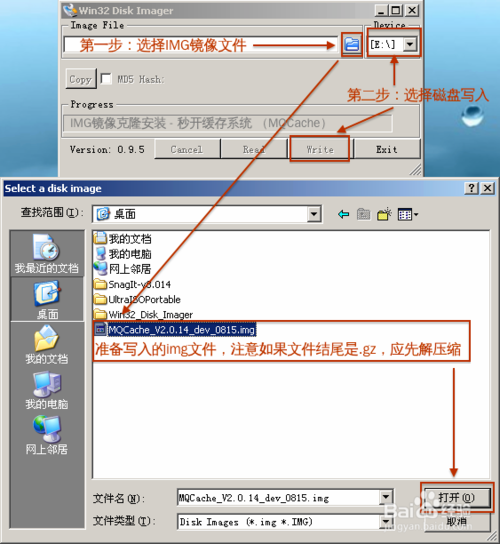
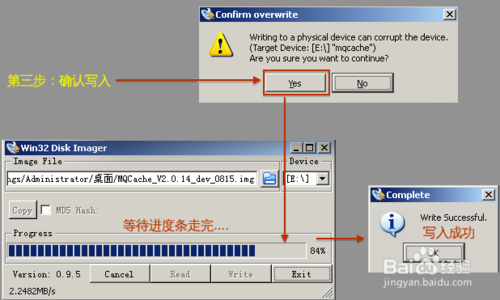
写好的磁盘直接启动就是安装好的系统,同时也可以充当安装盘(系统启动时,选择启动菜单最下面一项)。
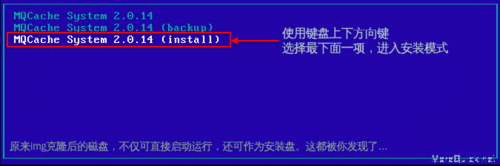
以上内容就是有关于img写入u盘方法教程,其方法步骤非常简单,大家只要按照步骤进行操作,那么就能够轻松掌握img文件写入u盘的方法。希望这篇文章可以帮助到大家。
更多精彩内容,请关注U大侠官网或者关注U大侠官方微信公众号(搜索“U大侠”,或者扫描下方二维码即可)。

U大侠微信公众号
有问题的小伙伴们也可以加入U大侠官方Q群(129073998),U大侠以及众多电脑大神将为大家一一解答。
相关文章
-

-
U大侠分享360U盘鉴定器使用方法介绍
2019-11-01 270
-

-
Acer 4730办公本使用U大侠U盘重装Win7系统的图文教程
2020-03-02 76
-

-
Acer EX214商务本怎么用U大侠U盘安装Win7系统?
2020-07-03 58
-

-
Acer Aspire V Nitro(VN7-591)游戏本U大...
2020-03-23 118
-

-
Acer PH315-51-7459游戏本通过U大侠U盘装Win7...
2020-09-07 44
-

-
Acer 6530G游戏本使用U大侠U盘安装Win7系统的方法
2020-03-03 59
-

-
Acer SF314-41-R0X8笔记本通过U大侠U盘装Win7...
2020-07-24 46
-

-
Acer 4710Z笔记本通过U大侠U盘安装Win7系统步骤
2020-03-10 60
-

-
Acer 4530笔记本U大侠U盘重装Win7系统的图文教程
2020-03-17 82
-

-
Acer SF314-57G-59W2笔记本通过U大侠U盘装Win...
2020-07-20 62
